
جدول المحتويات:
- مؤلف John Day [email protected].
- Public 2024-01-30 07:38.
- آخر تعديل 2025-01-23 12:53.

الفكرة الأساسية وراء هذا المشروع هي التحكم في جهاز إلكتروني باستخدام Amazon Alexa أو من خلال تطبيقه من أي مكان في العالم. سنستخدم Node MCU V1.0 لهذا الغرض. سيكون كل الكود على صفحة جيثب الخاصة بي. إذا لم تفهم أي خطوة في أي وقت ، فلا تتردد في التعليق أدناه وسأرد عليها في أقرب وقت ممكن. جميع الاعتمادات للخوادم وكذلك الكود يذهب إلى kakopappa (https://github.com/kakopappa). لقد قمت بتعديل الكود للتحكم في 4 مرحلات لغرض هذا البرنامج التعليمي. حسنًا ، لنبدأ!
ملاحظة: يفترض هذا البرنامج التعليمي أن لديك بعض المعرفة حول Arduino IDE و Node MCU.
اللوازم
- عقدة MCU V1.0
- 4 مرحلات (Relay Bank)
- أسلاك العبور
- اللوح
- مصدر طاقة خارجي
الخطوة 1: قم بإنشاء حساب على Sinric.com
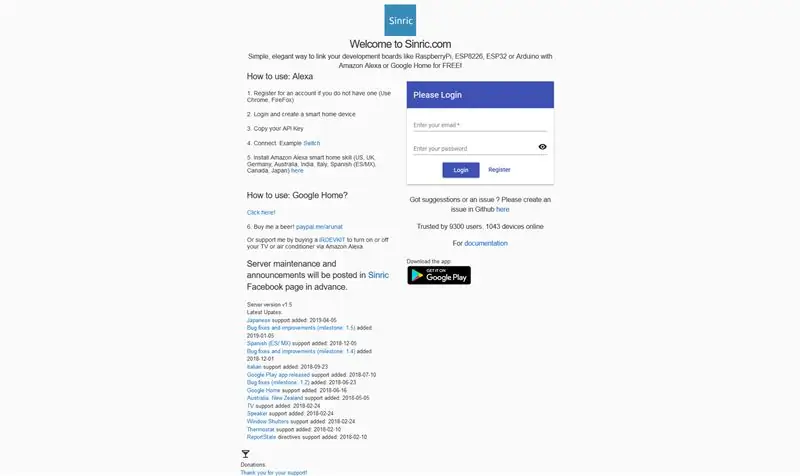
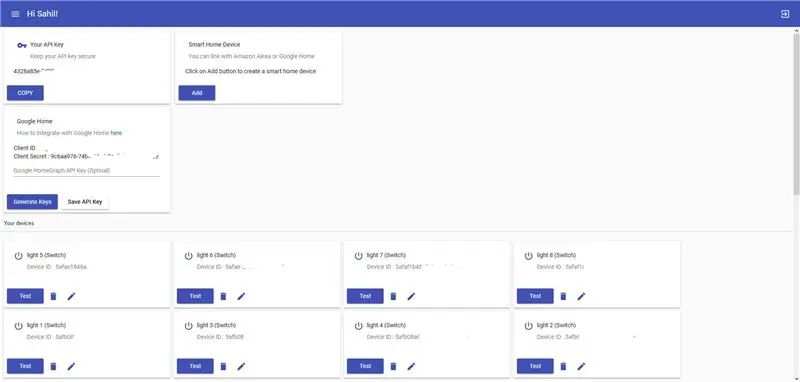
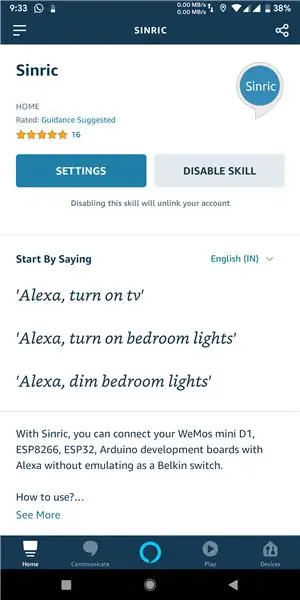
أول ما عليك فعله هو الانتقال إلى موقع sinric.com وإنشاء حساب (مجاني). يسمح لك Sinric بالتحكم في وحدة التحكم الصغيرة الخاصة بك عبر الإنترنت. ستحصل بعد ذلك على مفتاح API سيكون فريدًا لحسابك. سوف تستخدم هذا المفتاح لاحقًا في التعليمات البرمجية الخاصة بك. الشيء التالي الذي يتعين علينا القيام به هو إضافة جهاز. يتم ذلك عن طريق النقر فوق الزر "إضافة". قم بإنشاء اسم لجهازك والذي ستستخدمه بعد ذلك للاتصال عبر Alexa. في نوع الجهاز ، اختر "تبديل" ثم انقر على "حفظ". سيؤدي هذا إلى إنشاء معرف الجهاز لجهازك والذي سيتم استخدامه أيضًا في الرمز. في تطبيق Alexa ، قم بتمكين مهارة Sinric لصدى Amazon الخاص بك حتى يتمكن من اكتشاف الأجهزة التي تم إنشاؤها حديثًا.
الخطوة 2: توصيل الدائرة الكهربائية

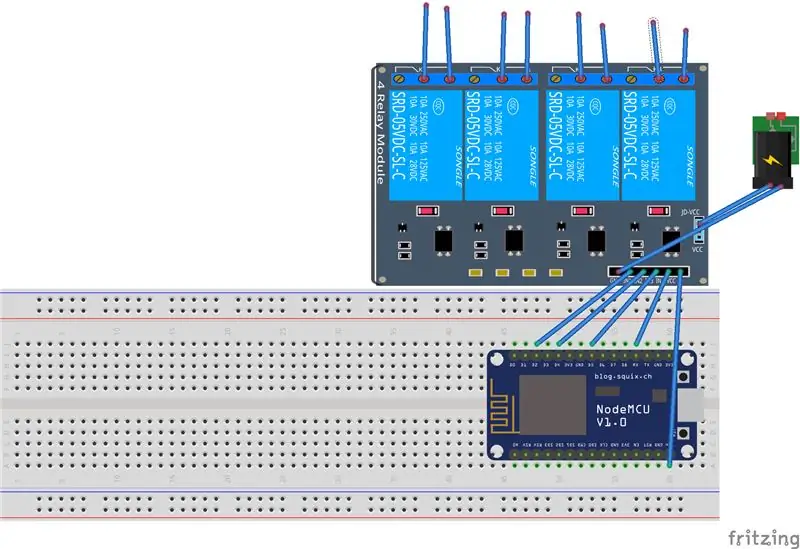
قم بتوصيل الدائرة على النحو التالي أو اتبع مخطط التزجيج المرفق:
مرحل - ESP
VCC ----- فين
IN1 ------ D5
IN2 ------ D4
IN3 ------ RX
IN4 ------ D2
JD-VCC إيجابيا لإمدادات الطاقة الخارجية
GND ----- GND لإمدادات الطاقة الخارجية
نظرًا لأن NodeMCU لا يمكنه تشغيل بنك الترحيل وحده ، فهناك حاجة إلى مصدر طاقة خارجي لتشغيله.
يتم توصيل المرحلات بين الأجهزة عن طريق كسر السلك المباشر وإدخالها في كل مرحل كما هو الحال في التبديل.
الخطوة 3: تحميل الكود إلى NodeMcu
يتم تحميل الكود هنا:
المكتبات التي ستحتاج إليها هي ArduinoJson (تثبيت الإصدار 5.13.2) و Arduino websockets (احصل عليه من: https://github.com/Links2004/arduinoWebSockets/re …
لا تنسى تكوين اللوحة على Node MCU v1.0.
بناءً على عدد المرحلات التي تحتاجها ، يمكنك تعديل الكود لإضافة المزيد. ستكون التغييرات المطلوبة هي تحديد دبوس جديد وإضافة حلقة أخرى بمعرف الجهاز الجديد. يمكنك حتى تغيير الدبابيس حسب رغبتك بالرجوع إلى مخطط الدبوس هذا على
يخبرك هذا بأي GPIO موجود على Arduino. بشكل أساسي ، إذا كنت تريد تغيير دبوس الترحيل من D4 إلى D3 ، فسيكون التغيير في الكود كما يلي:
الكود السابق:
#define MYPIN2 2 // D4
رمز جديد:
#define MYPIN2 0 // D3
ملحوظة:
أي شيء بعد // هو تعليق على نفس السطر ولا يعتبره المترجم.
الخطوة 4: تكوين Amazon Echo
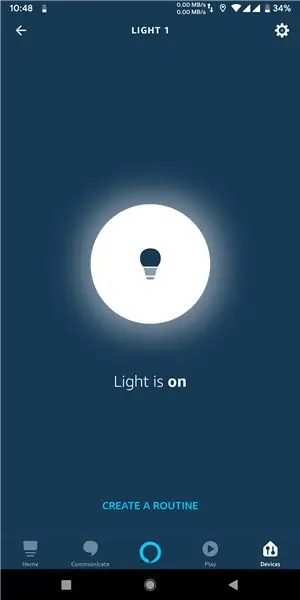
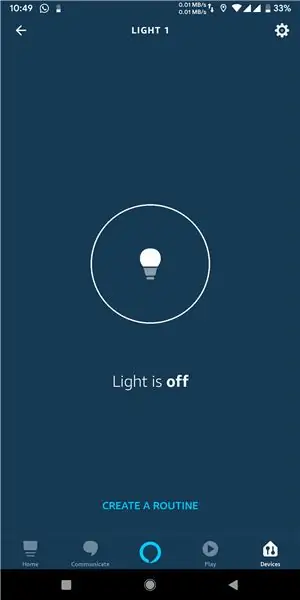
للتحكم في الأجهزة باستخدام Amazon Echo ، تحتاج إلى إعدادها أولاً. يمكنك القيام بذلك بقول "Alexa ، Discover Devices" (أليكسا ، اكتشف الأجهزة). سيستغرق الأمر 20 ثانية ويجب أن يكتشف مفاتيحك. يمكنك الآن نطق "Alexa، Turn on device name" لتشغيل جهازك والعكس صحيح. يمكنك أيضًا التحكم فيه من تطبيق Alexa من خلال الانتقال إلى قسم الأجهزة في التطبيق.
الخطوة 5: النهاية
آمل ألا تواجه أي مشكلة أثناء اتباع هذا Instructable. إذا كان لديك أي استفسارات ، فيرجى تركها أدناه في قسم التعليقات.
إذا كنت تريد دعمي بأي شكل من الأشكال ، فإليك معرّف Paypal الخاص بي: paypal.me/sahilgoel2001
موصى به:
نظام المنزل الذكي Alexa باستخدام وحدة الترحيل NodeMCU: 10 خطوات

نظام المنزل الذكي Alexa باستخدام وحدة NodeMCU Relay: في مشروع IoT هذا ، صنعت نظام Alexa Smart Home Automation باستخدام NodeMCU ESP8266 & amp؛ وحدة الترحيل. يمكنك التحكم بسهولة في الإضاءة والمروحة والأجهزة المنزلية الأخرى باستخدام الأمر الصوتي. لتوصيل مكبر الصوت الذكي Echo Dot بـ
كيفية جعل المنزل الذكي باستخدام وحدة التحكم في ترحيل Arduino - أفكار أتمتة المنزل: 15 خطوة (بالصور)

كيفية جعل المنزل الذكي باستخدام وحدة التحكم في ترحيل Arduino | أفكار أتمتة المنزل: في مشروع أتمتة المنزل هذا ، سنصمم وحدة ترحيل منزلية ذكية يمكنها التحكم في 5 أجهزة منزلية. يمكن التحكم في وحدة الترحيل هذه من الهاتف المحمول أو الهاتف الذكي أو جهاز التحكم عن بعد بالأشعة تحت الحمراء أو جهاز التحكم عن بعد في التلفزيون أو المفتاح اليدوي. يمكن لهذا التتابع الذكي أيضًا أن يستشعر r
كيفية التحكم في الإضاءة / أضواء المنزل باستخدام Arduino و Amazon Alexa: 16 خطوة (بالصور)

كيفية التحكم في الإضاءة / أضواء المنزل باستخدام Arduino و Amazon Alexa: لقد شرحت كيفية التحكم في الضوء المتصل بـ UNO والذي يتحكم فيه Alexa
أتمتة المنزل باستخدام Android و Arduino: افتح البوابة عندما تصل إلى المنزل: 5 خطوات

أتمتة المنزل باستخدام Android و Arduino: افتح البوابة عندما تصل إلى المنزل: يدور هذا Instructable حول إعداد نظام التشغيل الآلي للمنزل ليتم التحكم فيه عبر الهاتف الذكي ، باستخدام اتصال بالإنترنت ، بحيث يمكن الوصول إليه من أي مكان تريده. علاوة على ذلك ، سيتم تنفيذ إجراءات معينة عندما تكون المعايير م
مراقبة المنزل الذكي باستخدام Alexa و Arduino: 9 خطوات (بالصور)

مراقبة المنزل الذكي باستخدام Alexa و Arduino: في العالم الحالي يقضي الناس وقتًا أطول في مكان العمل بدلاً من منازلهم. ومن ثم هناك حاجة إلى نظام مراقبة المنزل حيث يمكن للناس التعرف على ظروف المنزل أثناء وجودهم في العمل. سيكون من الأفضل لو ج
